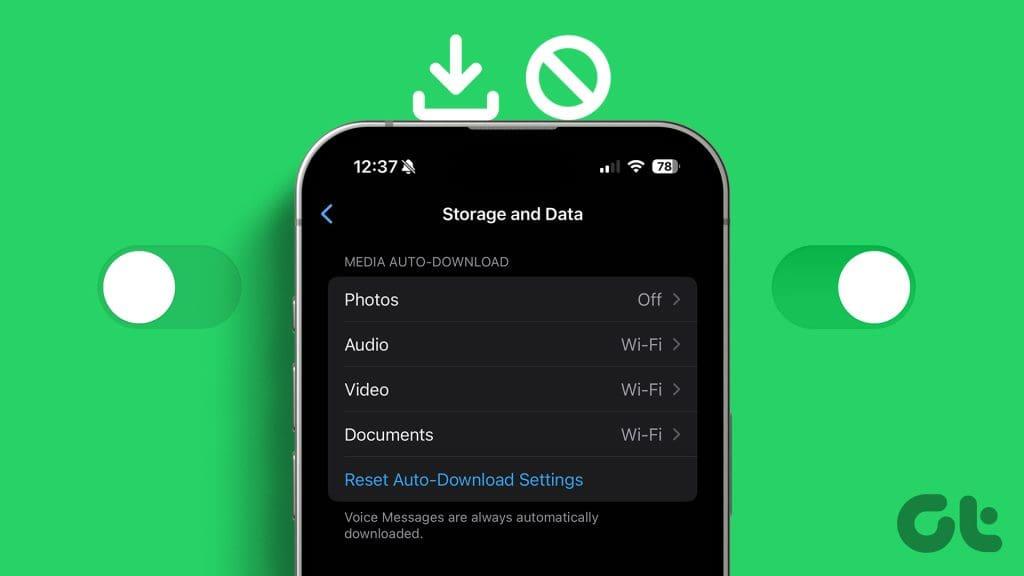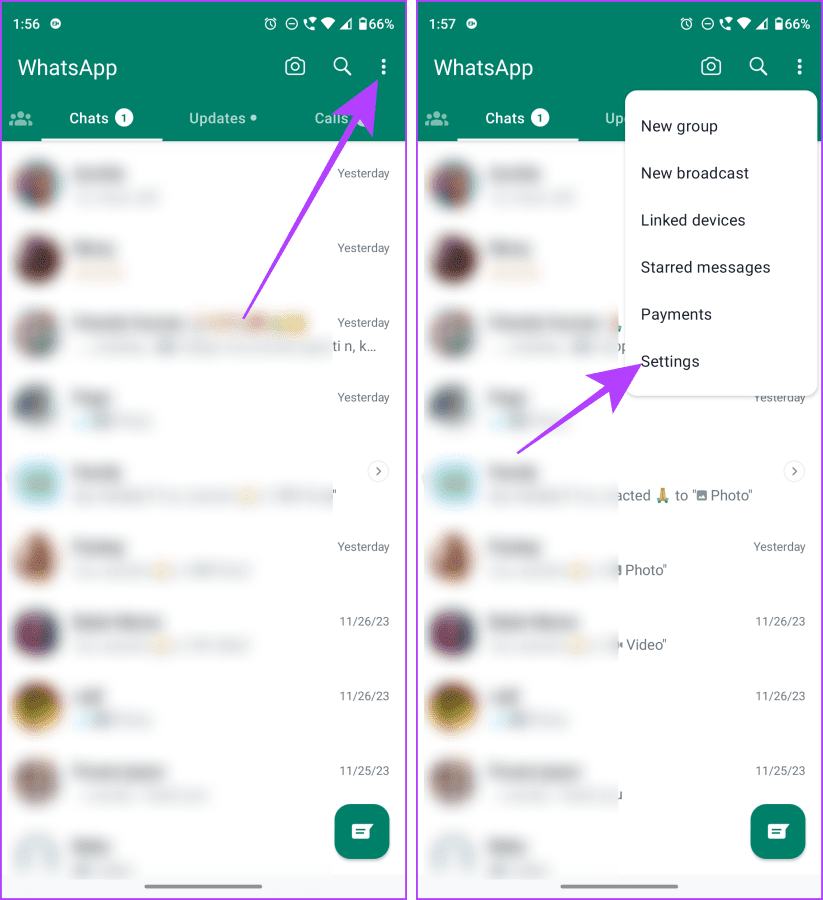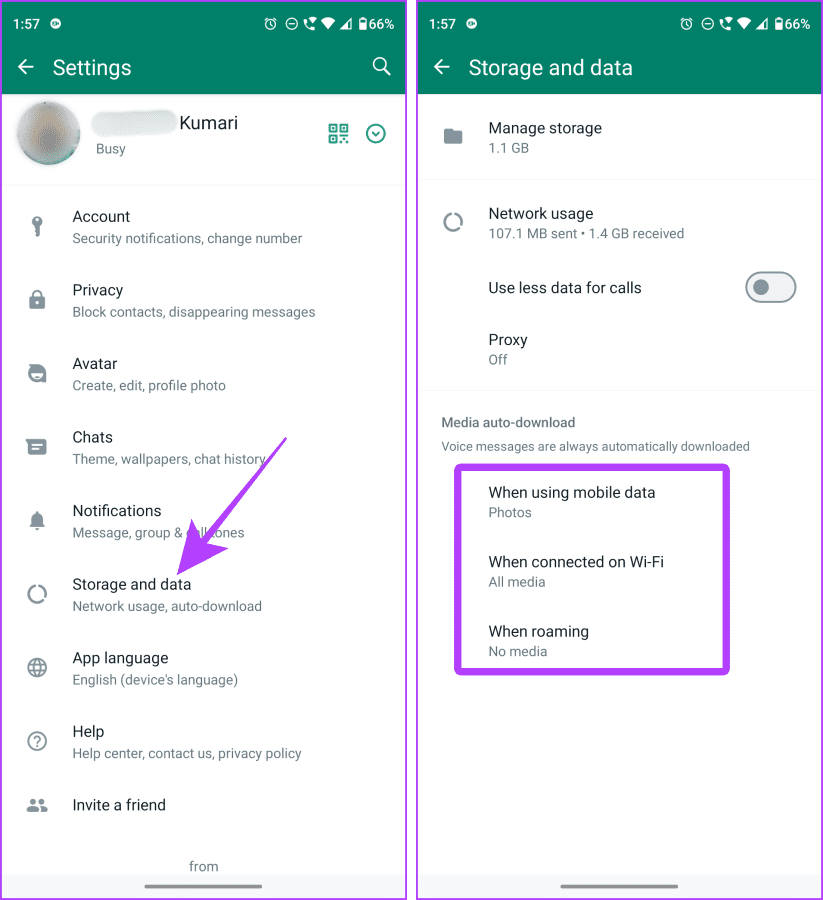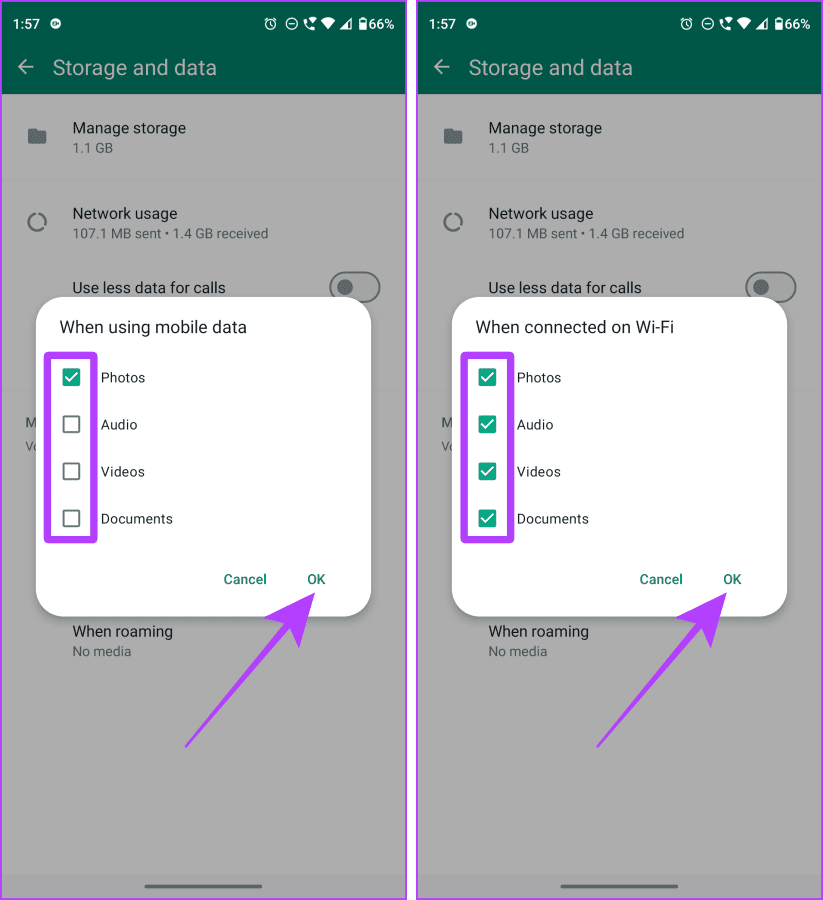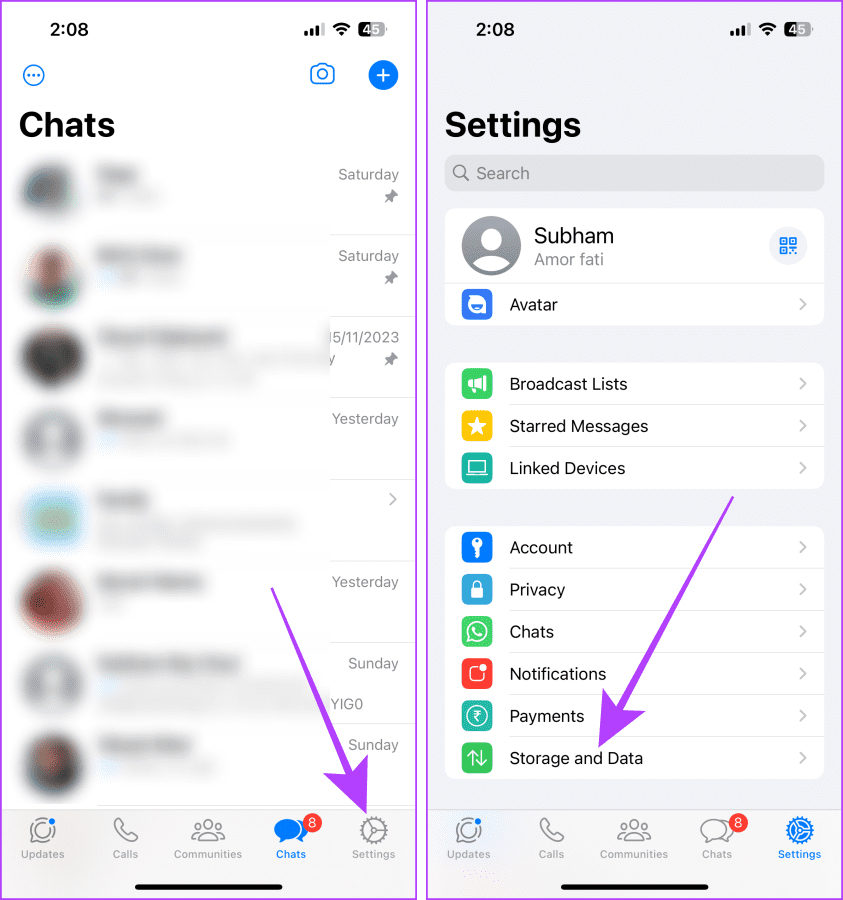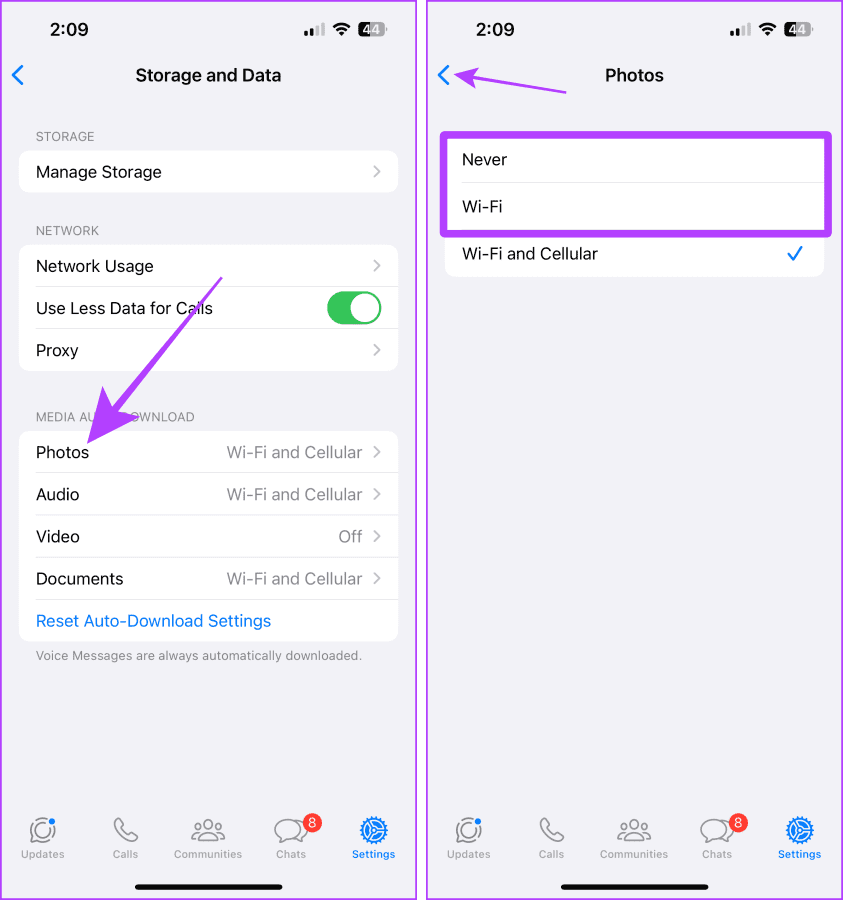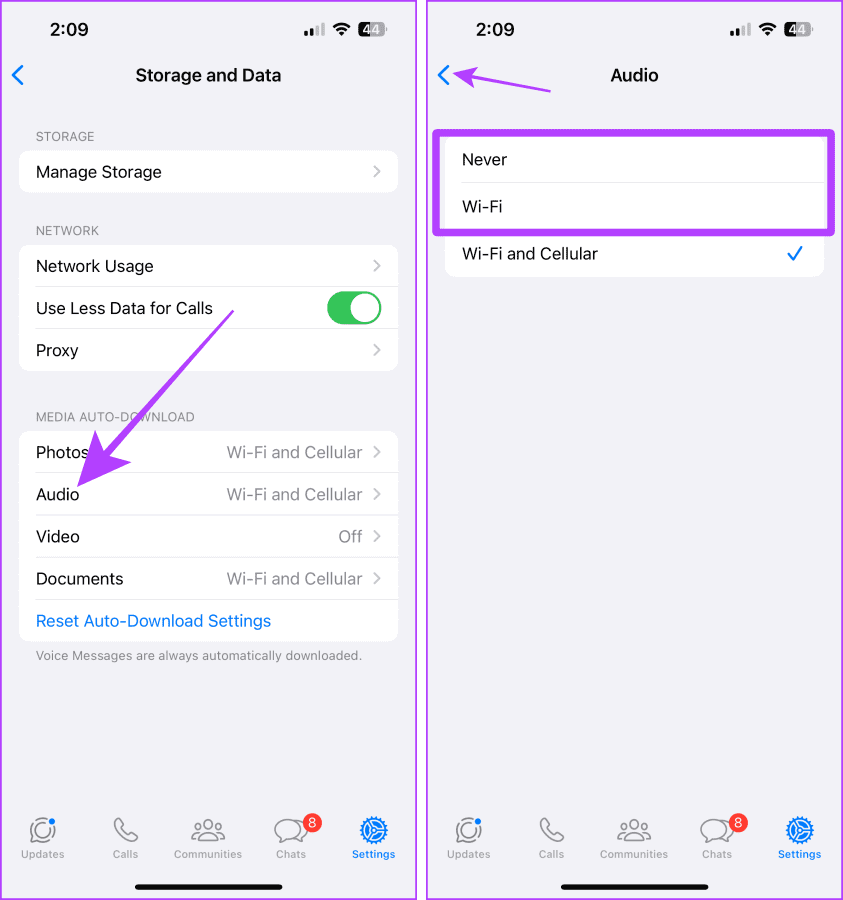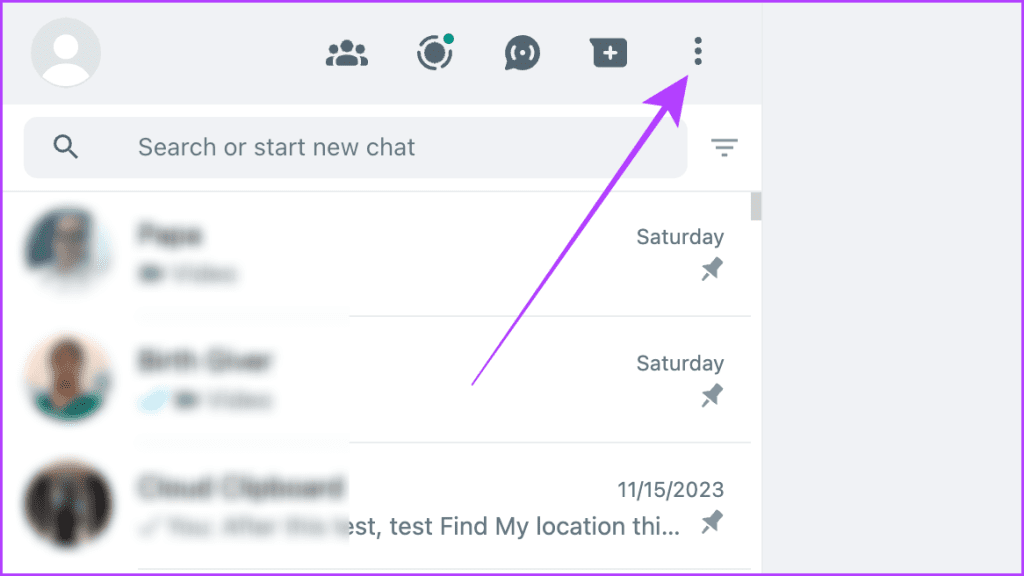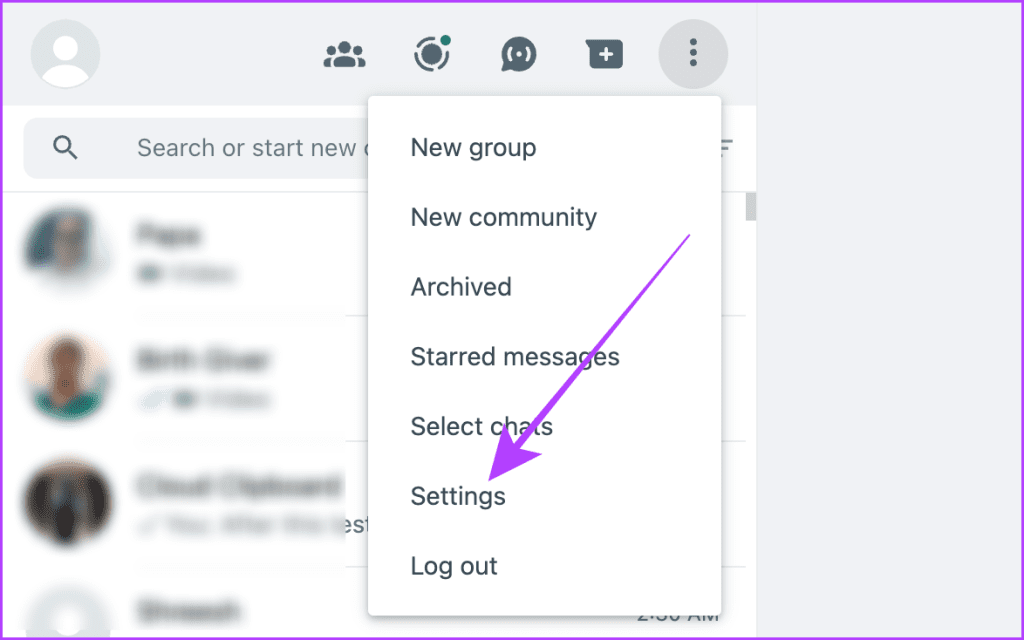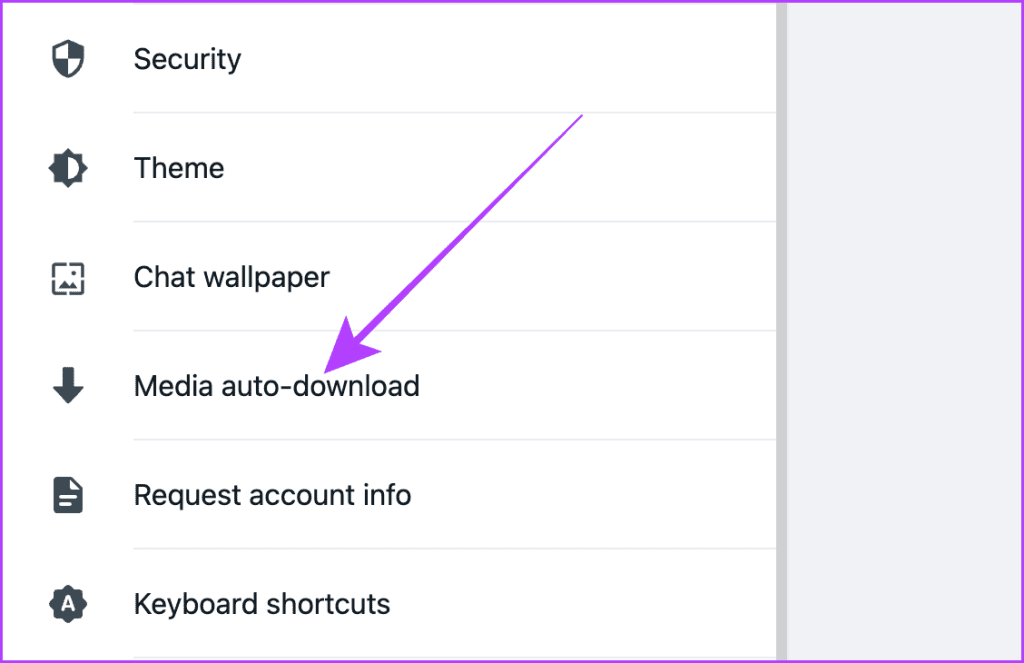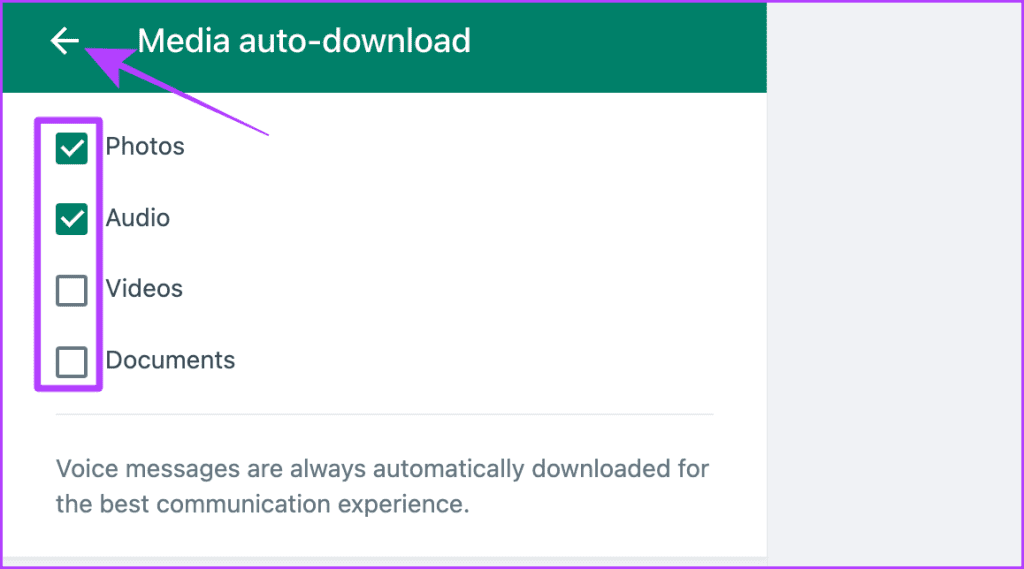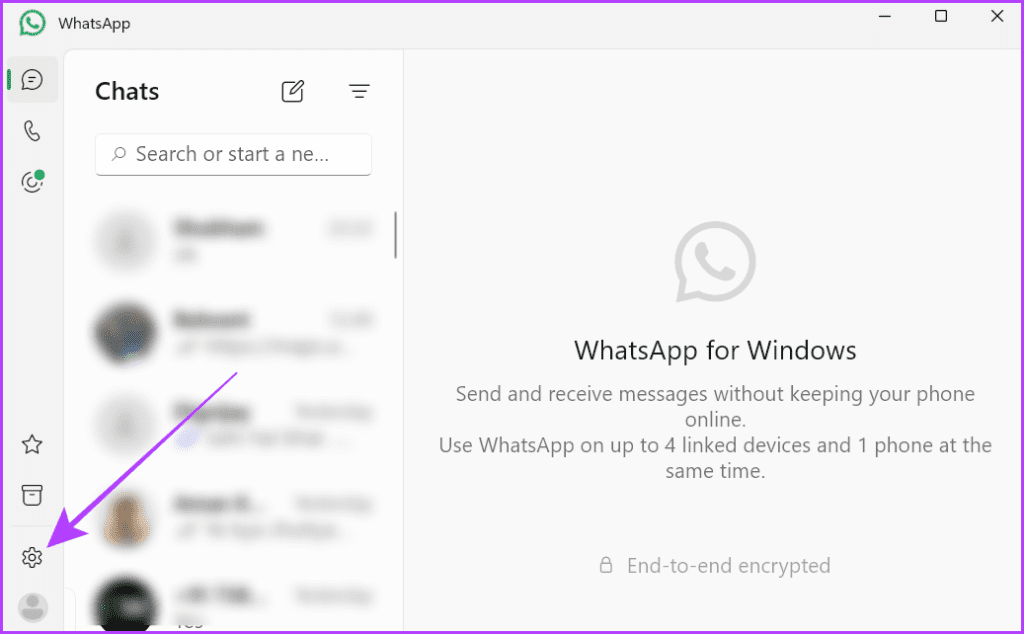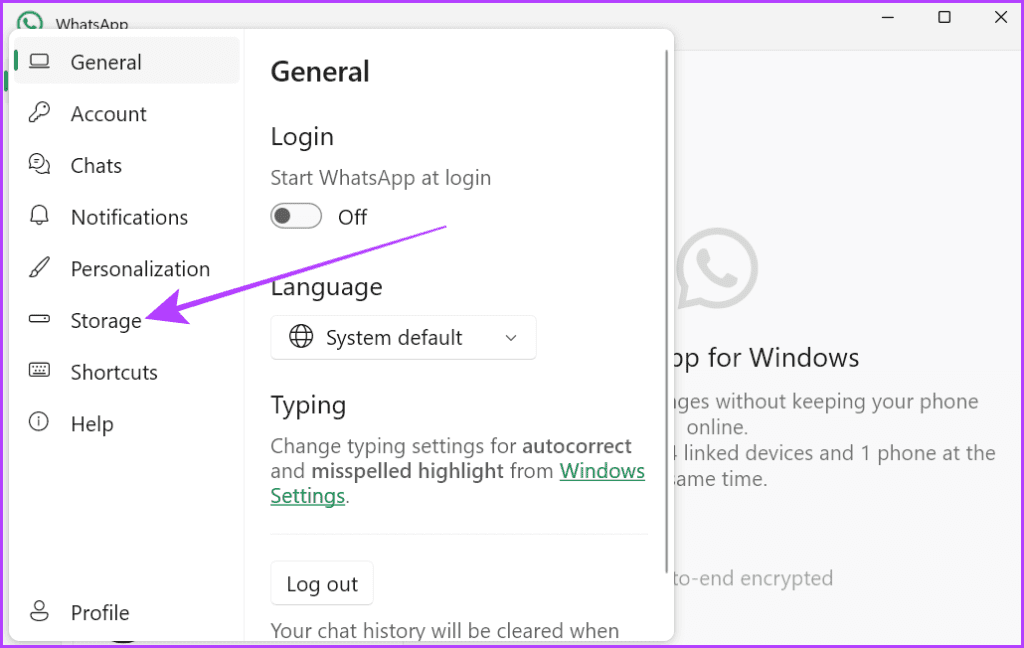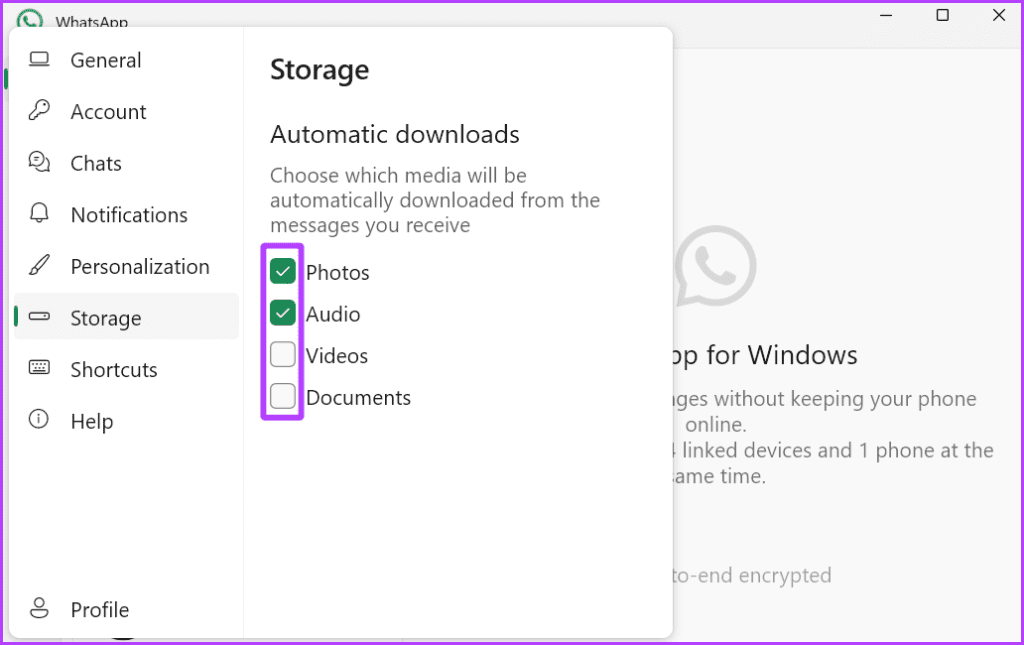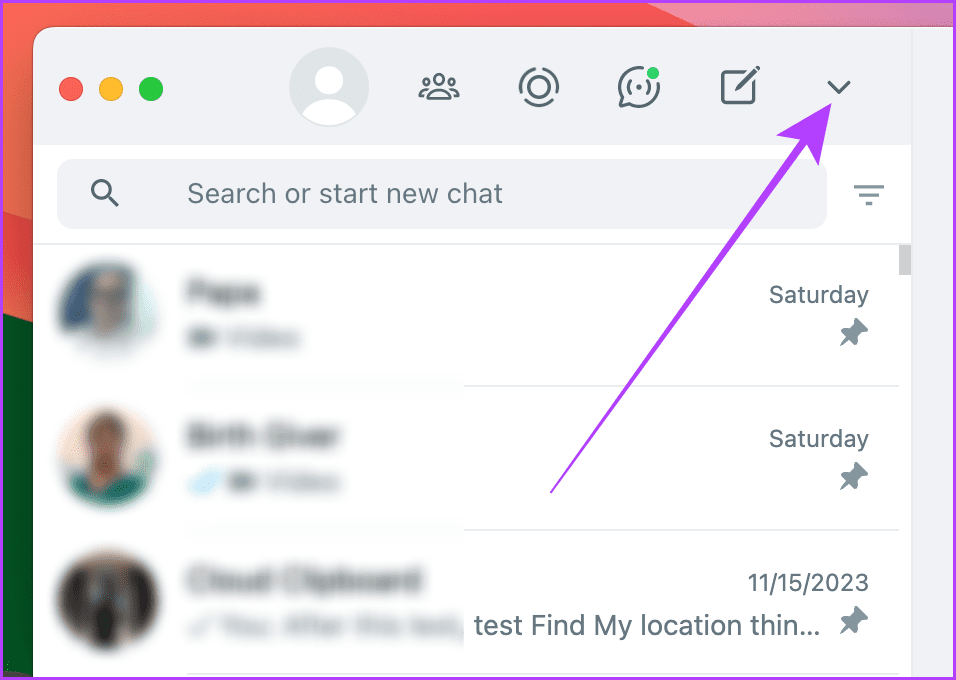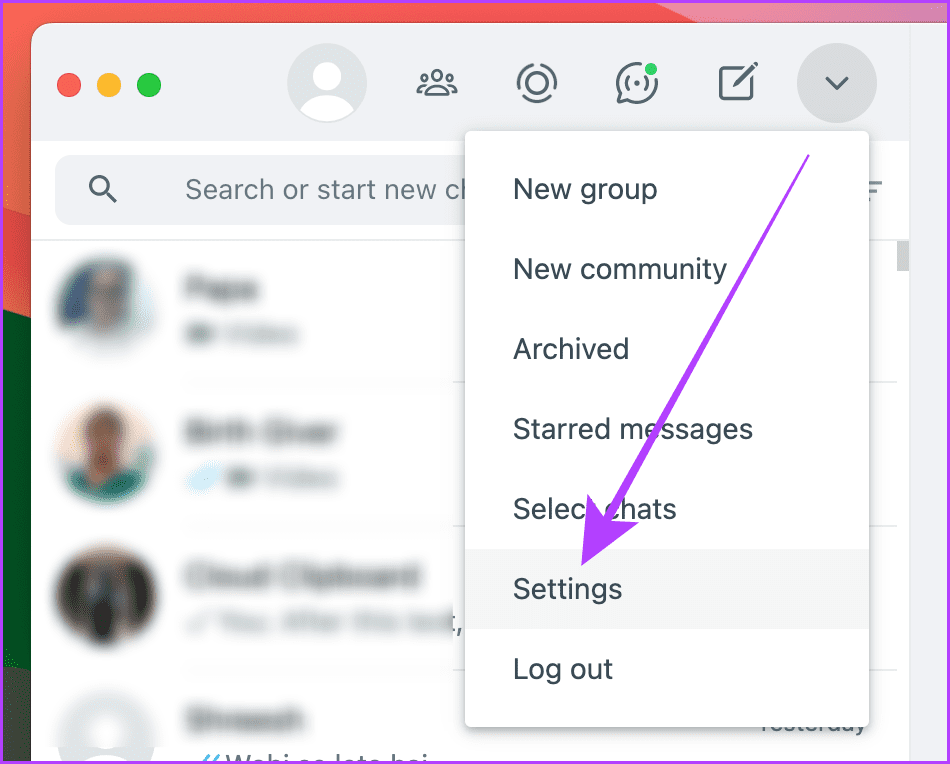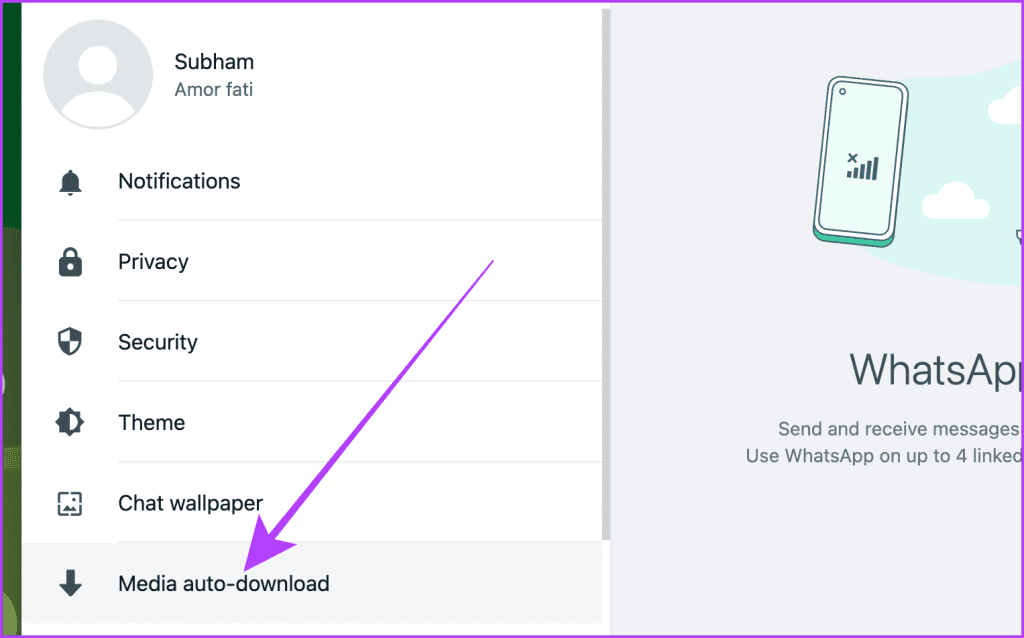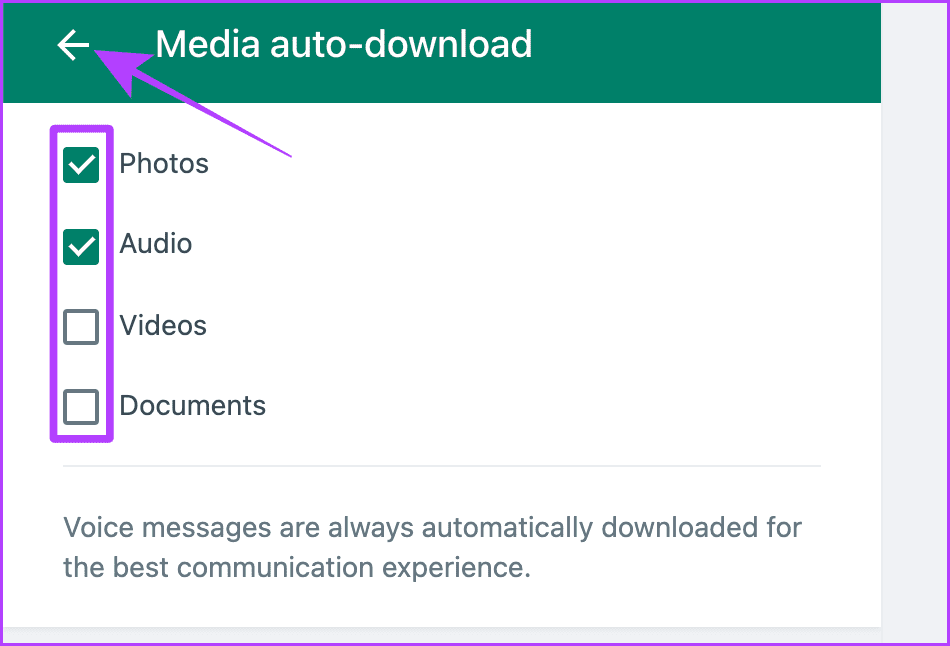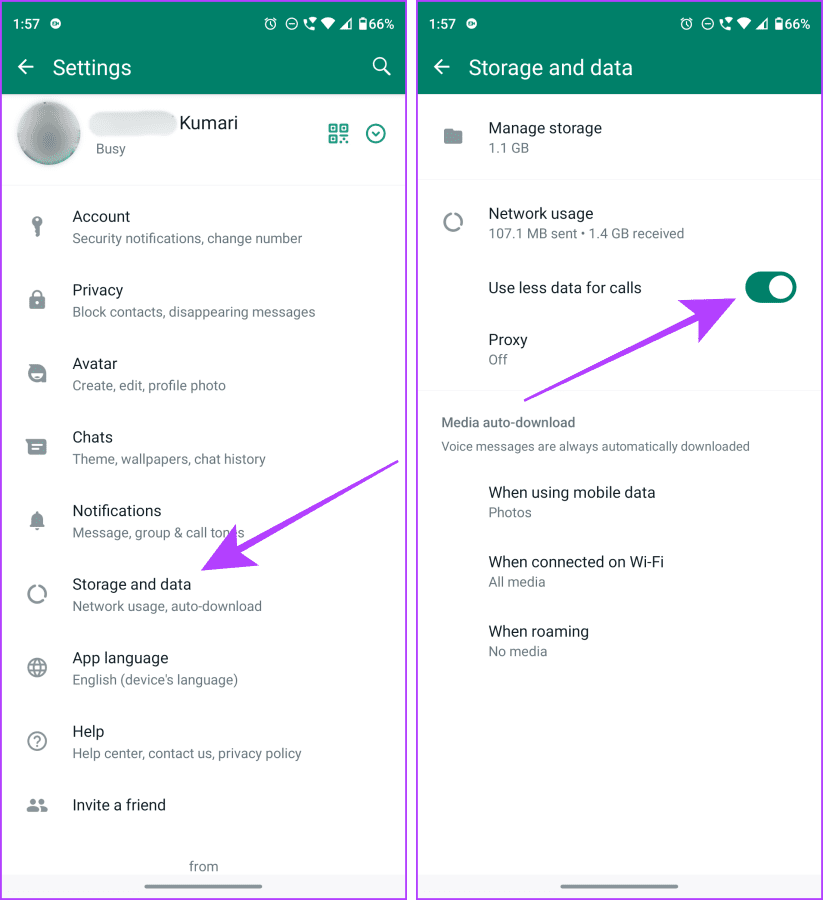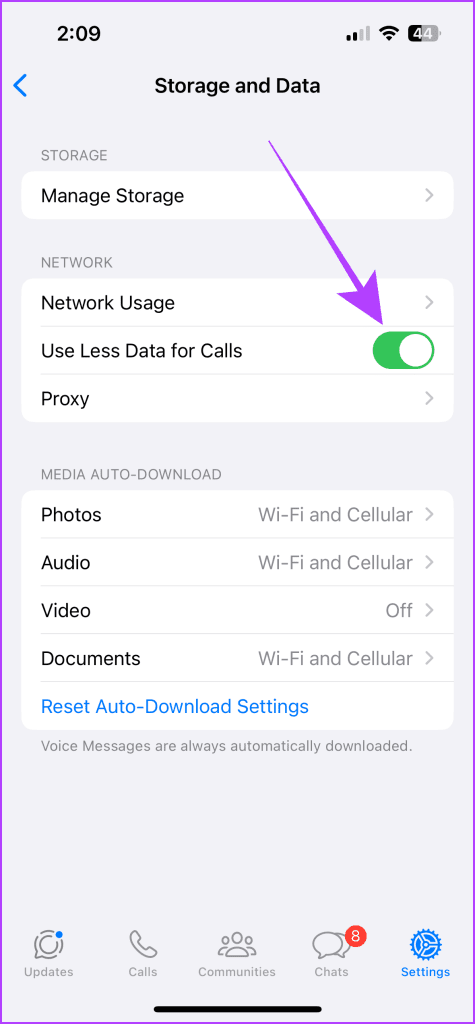WhatsApp is een van de populairste mobiele berichtenapps, waarmee je gratis foto's en video's naar je dierbaren kunt sturen. En je zult vast gemerkt hebben dat WhatsApp de meeste media automatisch downloadt en je opslagruimte opstapelt. Gelukkig kun je met WhatsApp die vervelende automatische downloads op je mobiele apparaten en computerapparaten stoppen. Hier leest u hoe u automatisch downloaden op mobiel en computer kunt stoppen.
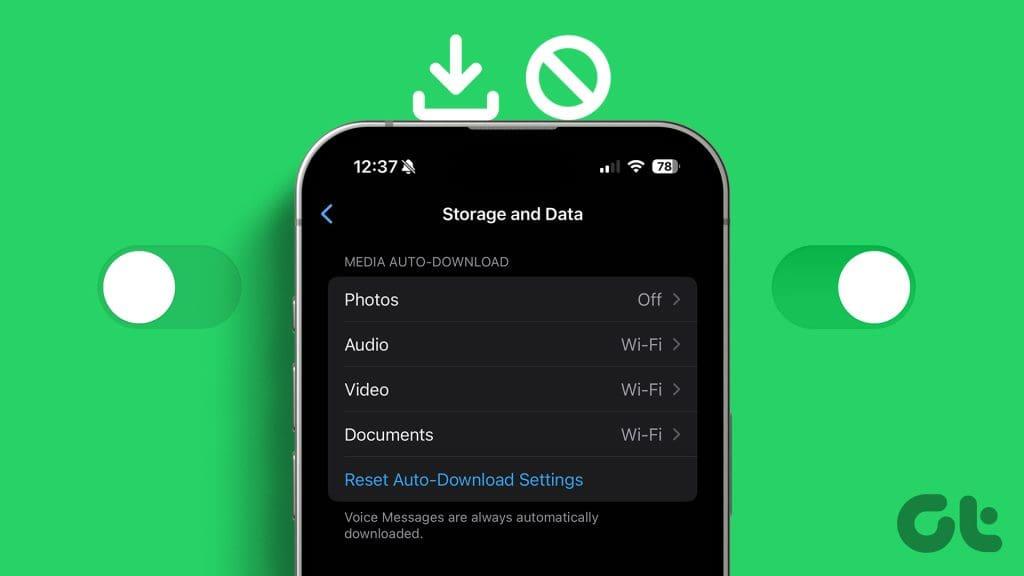
Al deze media zijn afkomstig van chats, groepen en de onlangs geïntroduceerde kanalen . Als u het automatisch downloaden van WhatsApp uitschakelt, kunt u voorkomen dat u zonder mobiele gegevens en opslagruimte komt te zitten en zelfs enkele gênante momenten kunt voorkomen waarop iemand u NSFW-media heeft gestuurd en deze automatisch in uw galerij wordt weergegeven. In dit artikel stoppen we hier voorgoed mee. Laten we beginnen.
Schakel Automatisch downloaden uit in WhatsApp op mobiel
Als je lid bent geworden van te veel WhatsApp-groepen en -kanalen, ken je vast de pijn van talloze onnodige foto's en video's die naar je apparaat worden gedownload zonder ze zelfs maar te openen.
Bovendien kan het uitschakelen van het automatisch downloaden van WhatsApp-media ook helpen uw mobiele gegevens te besparen. Laten we eens kijken naar de stappen om dit op Android en iOS te stoppen.
Op Android
Stap 1 : Open WhatsApp op uw Android-smartphone en tik op het kebabmenu.
Stap 2 : Tik op Instellingen in het vervolgkeuzemenu.
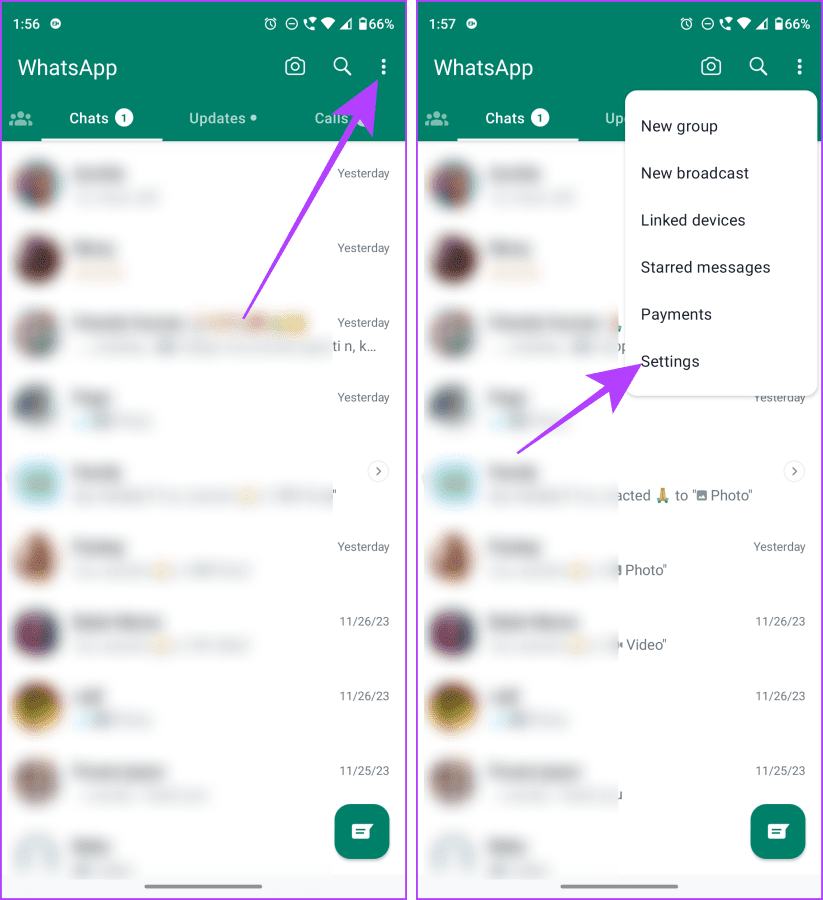
Stap 3 : Tik op Opslag en gegevens op de WhatsApp-instellingenpagina.
Stap 4 : Tik op een optie in het gedeelte Media automatisch downloaden om deze te wijzigen.
Ter illustratie gaan we verder met mobiele data en Wi-Fi-opties.
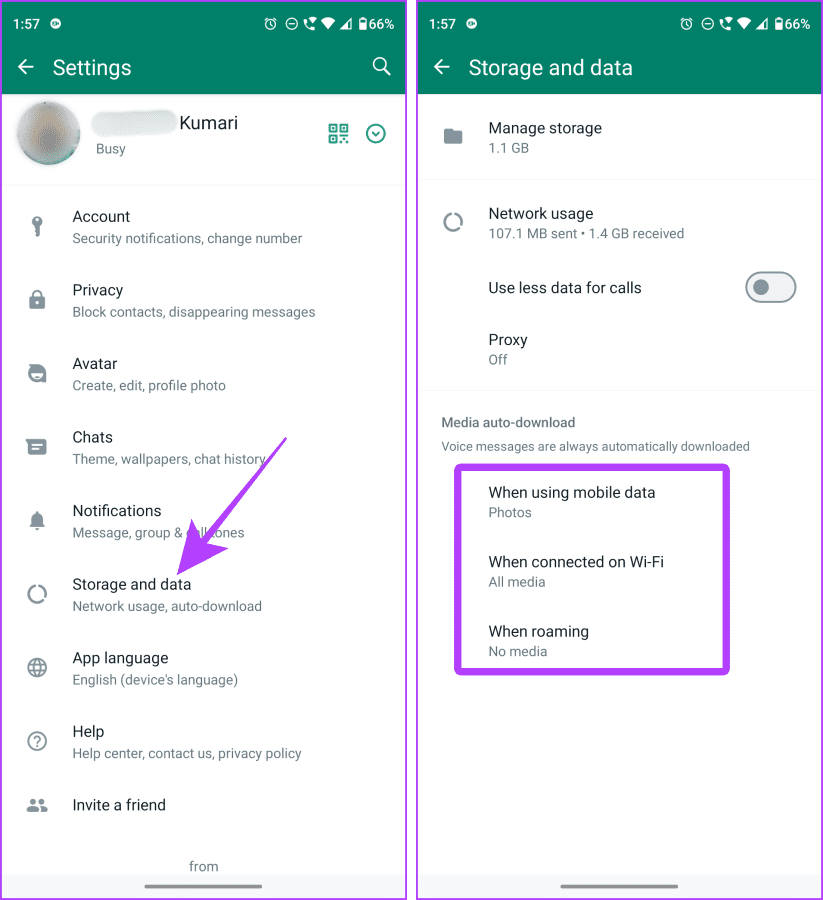
Stap 5 : Tik op het type media dat u niet automatisch naar uw mobiele gegevens wilt downloaden en verwijder het vinkje en tik op OK.
Stap 6 : Doe nu hetzelfde voor Wi-Fi en tik op OK.
Tip : Tik op en kies Bij roaming om de instellingen voor automatisch downloaden tijdens roaming te wijzigen.
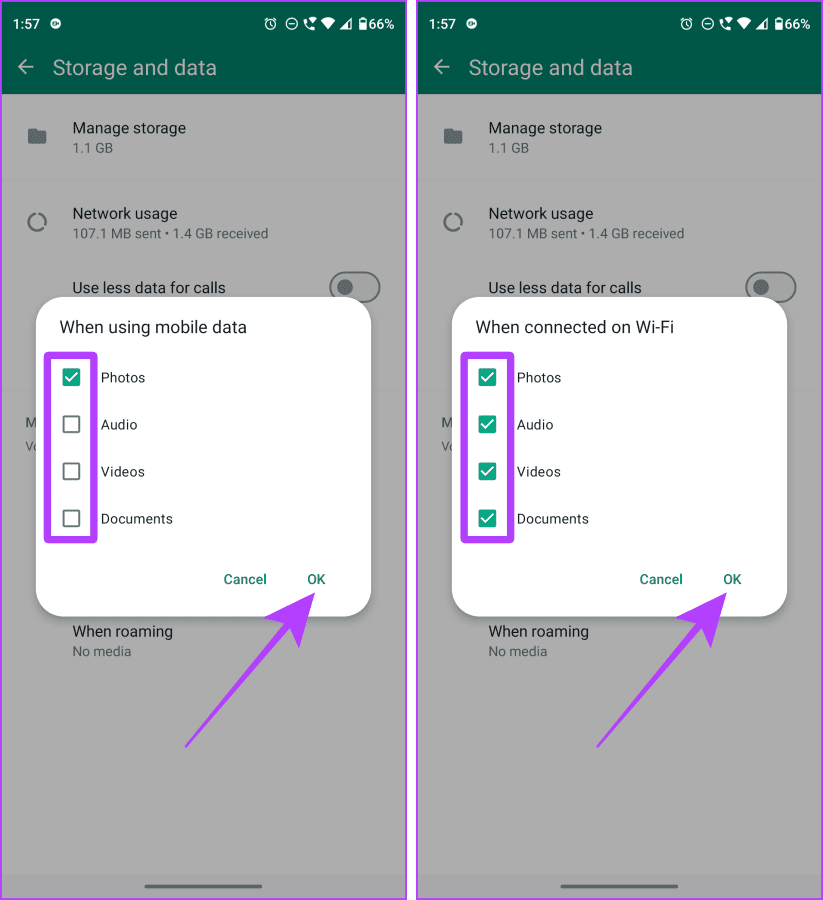
Tip : Leer hoe u WhatsApp-berichten kunt lezen zonder de afzender hiervan op de hoogte te stellen .
Op iPhone
Stap 1 : Start de WhatsApp-app op uw iPhone en tik op het tabblad Instellingen.
Stap 2 : Tik op de pagina Instellingen op Opslag en gegevens.
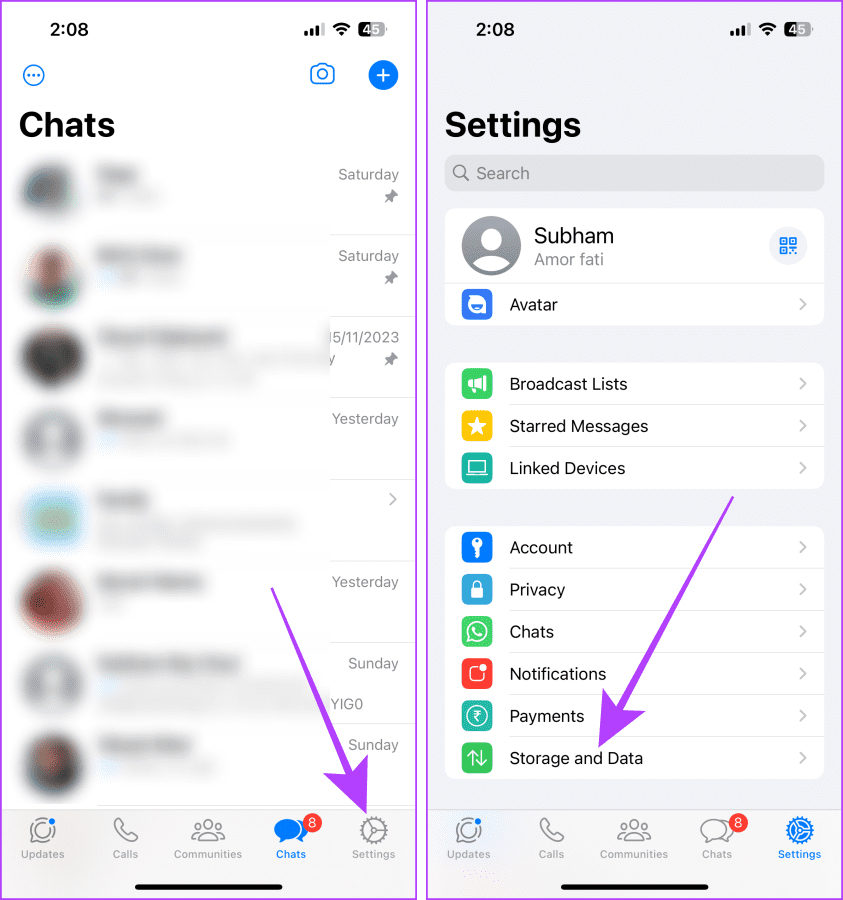
Stap 3 : Tik op Foto's onder het gedeelte Media Auto Download.
Stap 4 : Kies nu Nooit of Wi-Fi, afhankelijk van uw voorkeur voor het automatisch downloaden van foto's op uw iPhone. Als u klaar bent met de Foto's-instellingen, tikt u op de pijl Terug om terug te gaan.
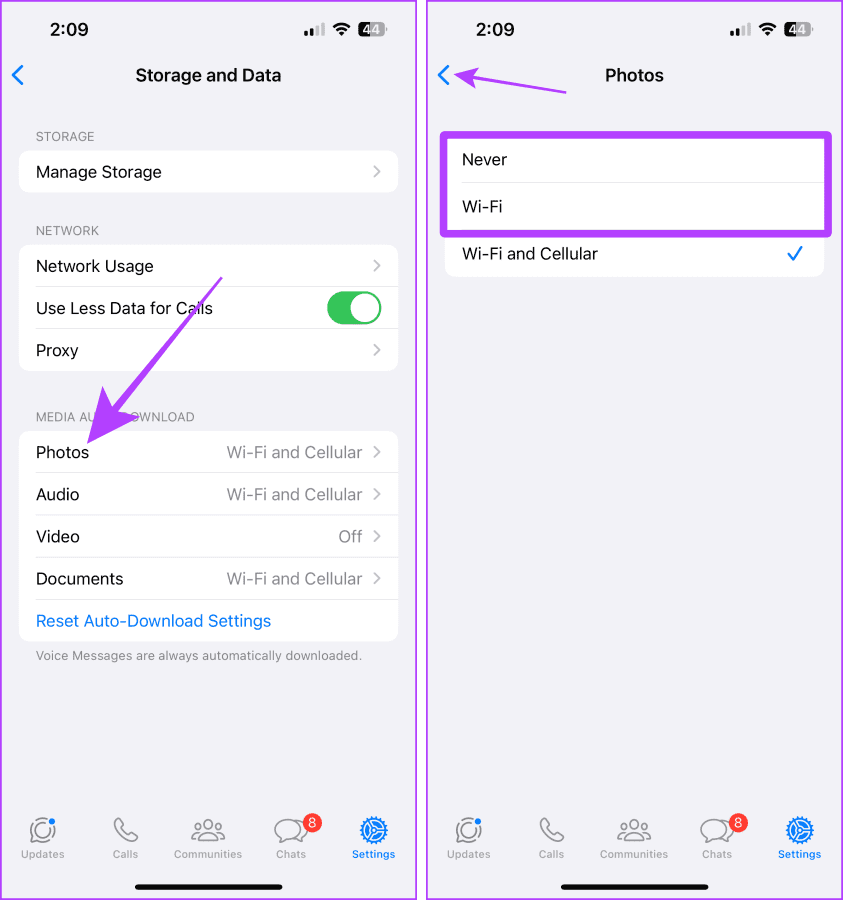
Stap 5 : Tik nu op Audio.
Stap 6 : Tik op en selecteer Nooit of Wi-Fi ook voor audio. Als je klaar bent, tik je op de pijlen terug om terug te gaan naar WhatsApp. En dat is het.
Tip : Herhaal indien nodig dezelfde stappen voor video en documenten vanaf dezelfde pagina.
Als je klaar bent, stopt WhatsApp automatisch met downloaden voor alle chats, groepen en kanalen.
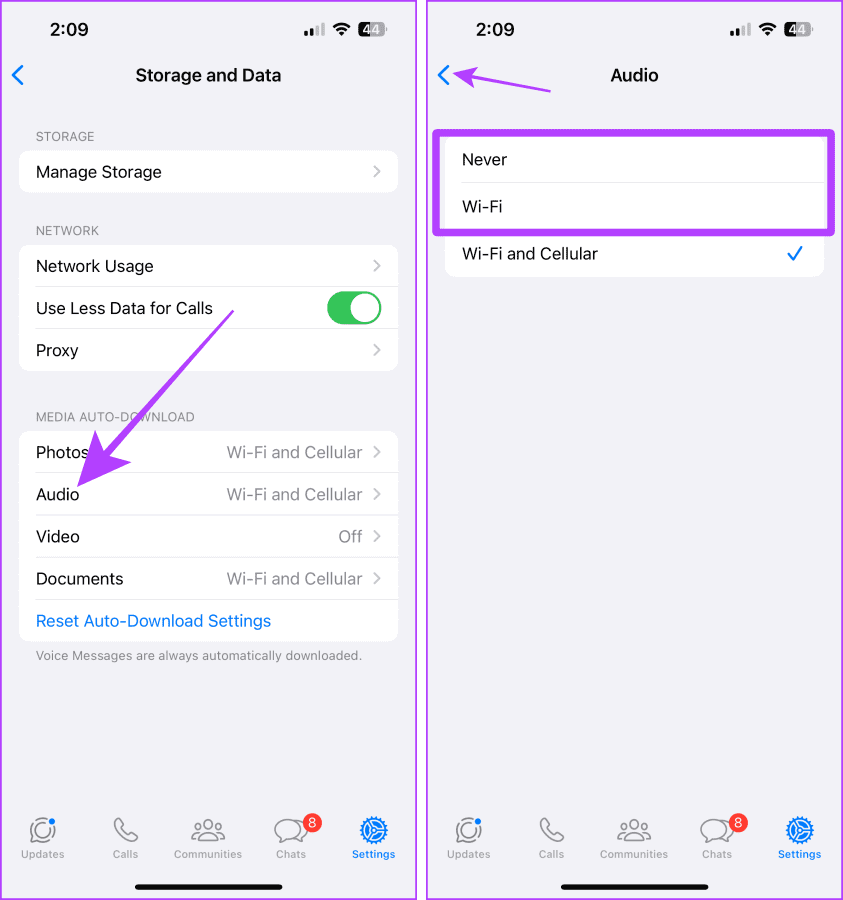
Lees ook : Hoe WhatsApp-status (foto's en video's) op elk apparaat te downloaden .
In tegenstelling tot mobiele apparaten slaat WhatsApp de media niet rechtstreeks op in een map op de computer. Maar als je WhatsApp al te lang gebruikt, merk je de groeiende hoeveelheid ruimte die de WhatsApp-app of de webbrowser in beslag neemt.
Net als WhatsApp op mobiele apparaten kun je ook voorkomen dat foto's, video's en andere media automatisch worden gedownload via WhatsApp op je computer. Volg deze stappen.
Op internet
Start WhatsApp Web
Stap 1 : Open het WhatsApp-web in elke browser op uw Mac of pc.
Stap 2 : Klik op het kebabmenu (drie stippen).
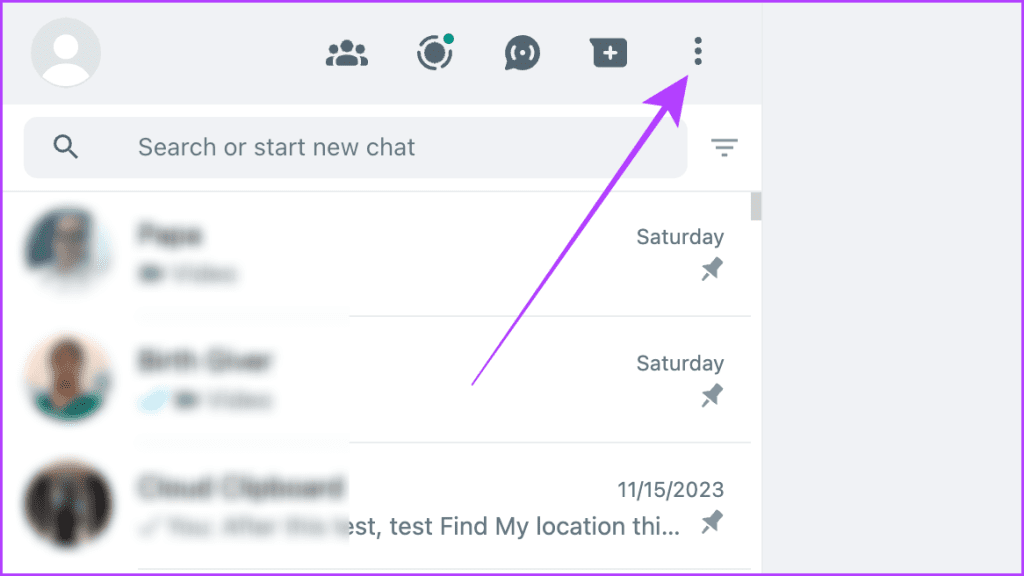
Stap 3 : Klik nu op Instellingen in het vervolgkeuzemenu.
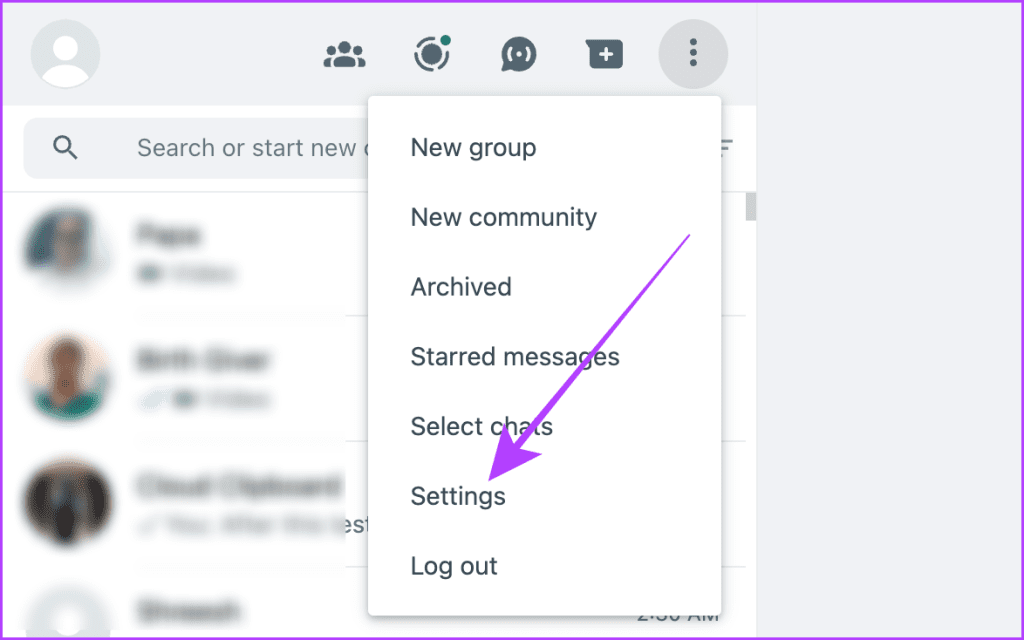
Stap 4 : Klik op Media automatisch downloaden.
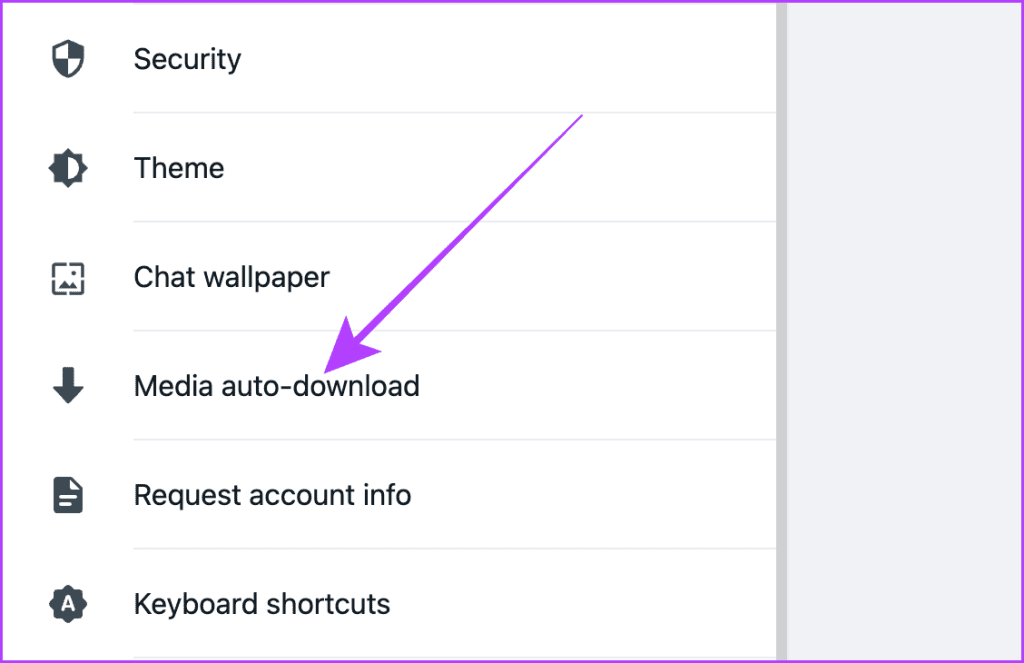
Stap 5 : Klik nu op het vakje naast het type media dat je niet wilt downloaden terwijl je WhatsApp op internet automatisch gebruikt en verwijder het vinkje.
Stap 6 : Als u klaar bent, klikt u op de pijl Terug om terug te gaan naar de WhatsApp-app, en dat is alles.
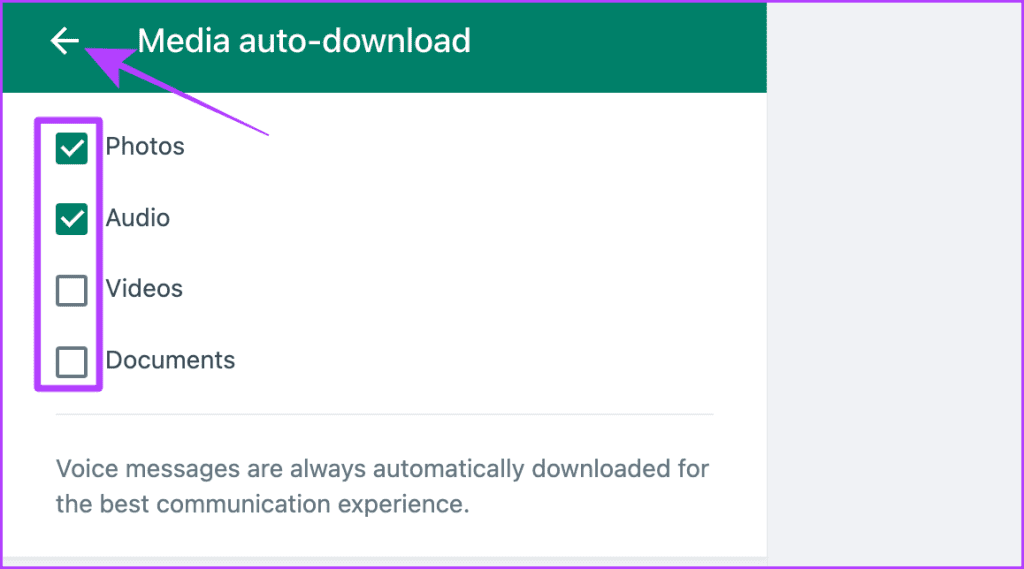
Op Windows-app
Stap 1 : Open de WhatsApp-app op uw Windows-pc.
Stap 2 : Klik op Instellingen (tandwielpictogram) in de linkerbalk.
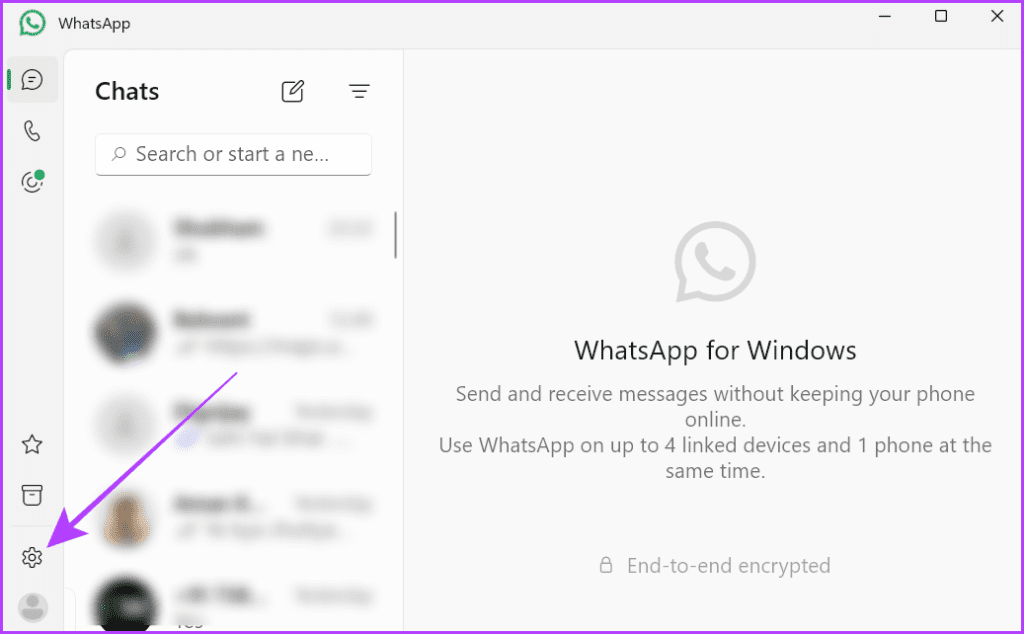
Stap 3 : Klik nu op Opslag.
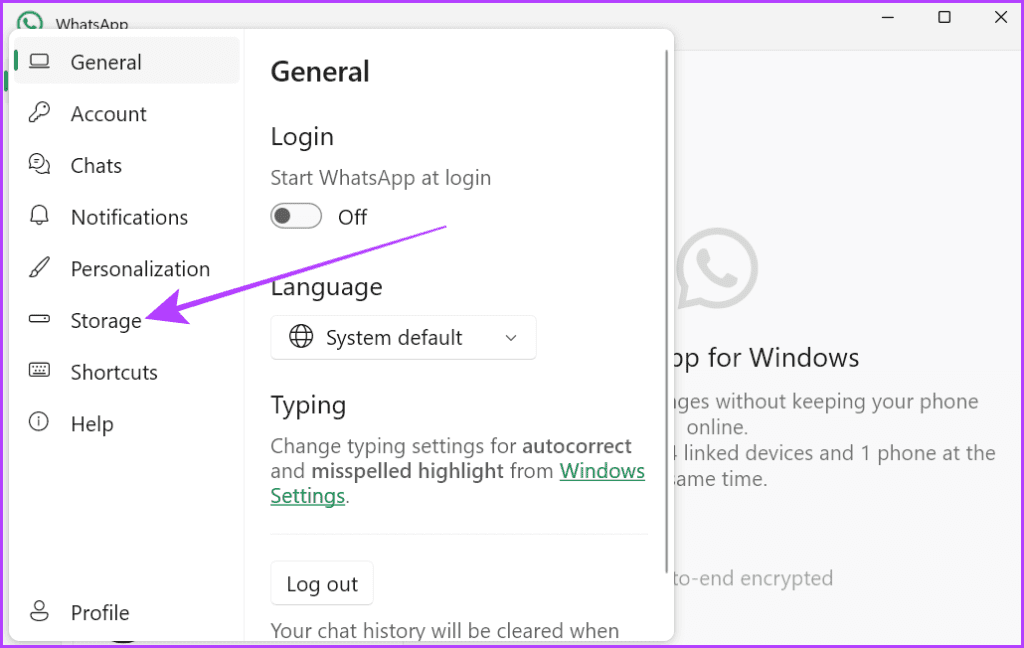
Stap 4 : Klik op alle media die u niet automatisch wilt downloaden en schakel deze uit. Klik buiten de pop-up om Instellingen te sluiten en terug te gaan naar WhatsApp. En dat is het.
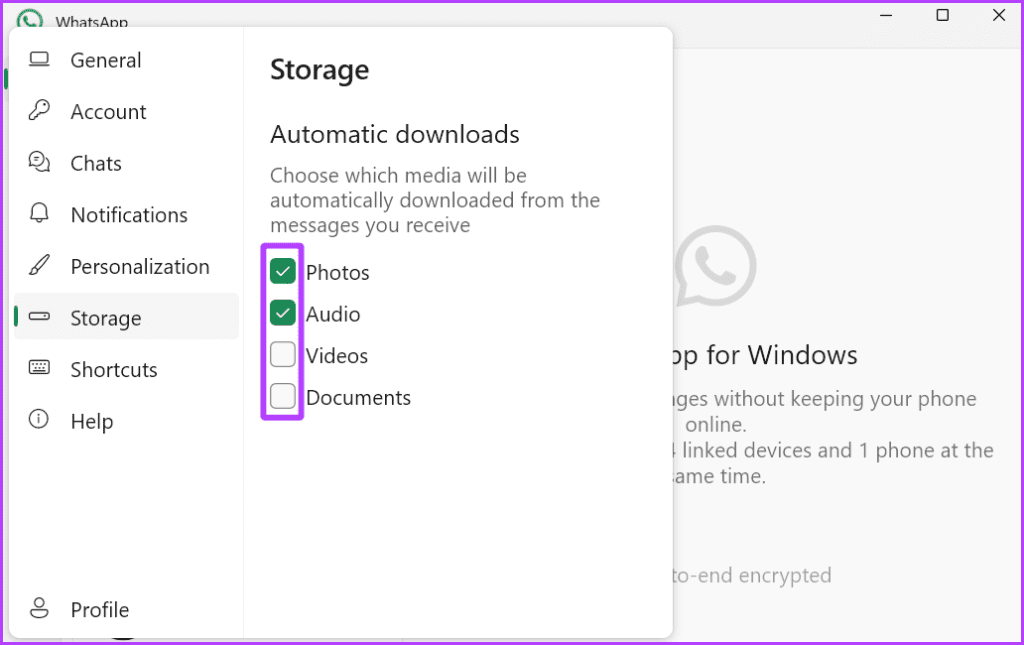
Op Mac-app
Stap 1 : Start de WhatsApp-app op uw Mac of pc.
Stap 2 : Klik op de pijl naar beneden om het menu uit te vouwen.
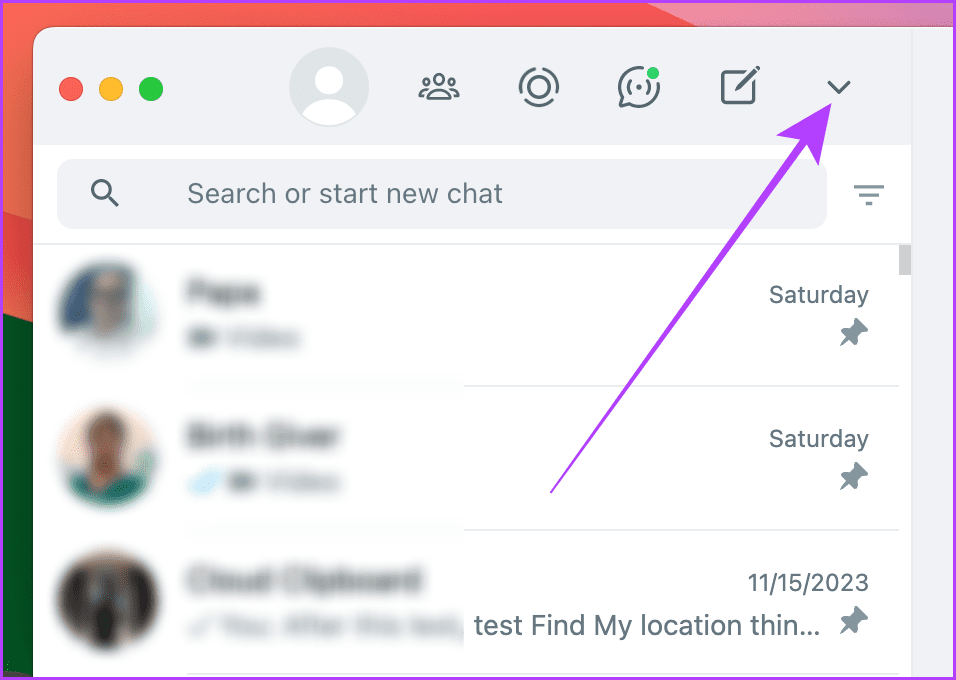
Stap 3 : Klik op Instellingen in het vervolgkeuzemenu.
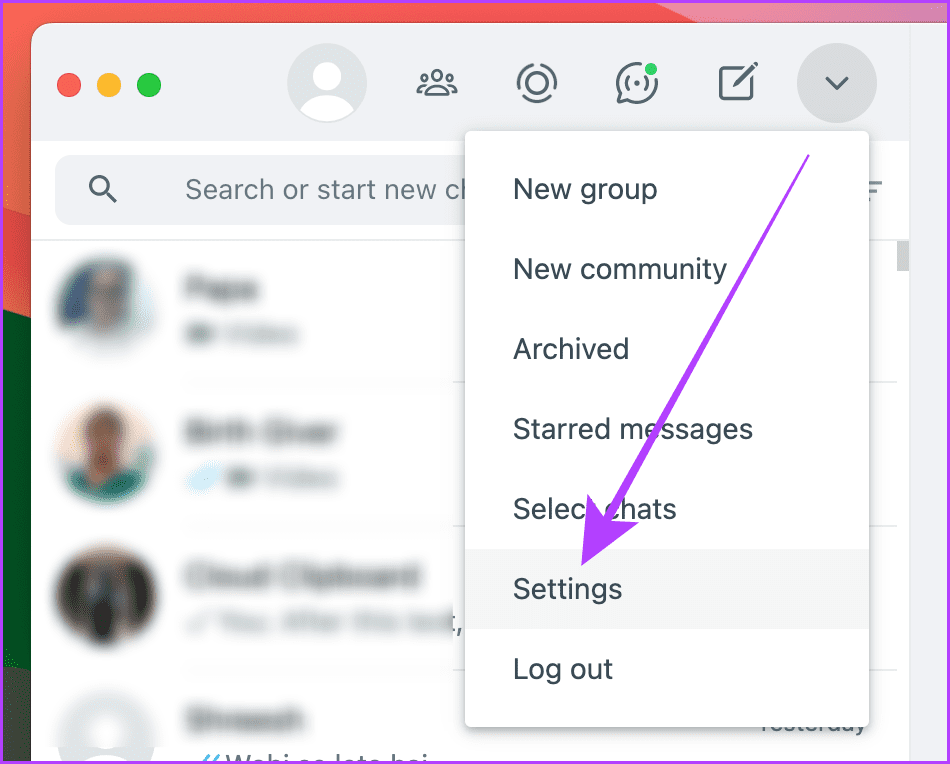
Stap 4 : Selecteer nu Media automatisch downloaden.
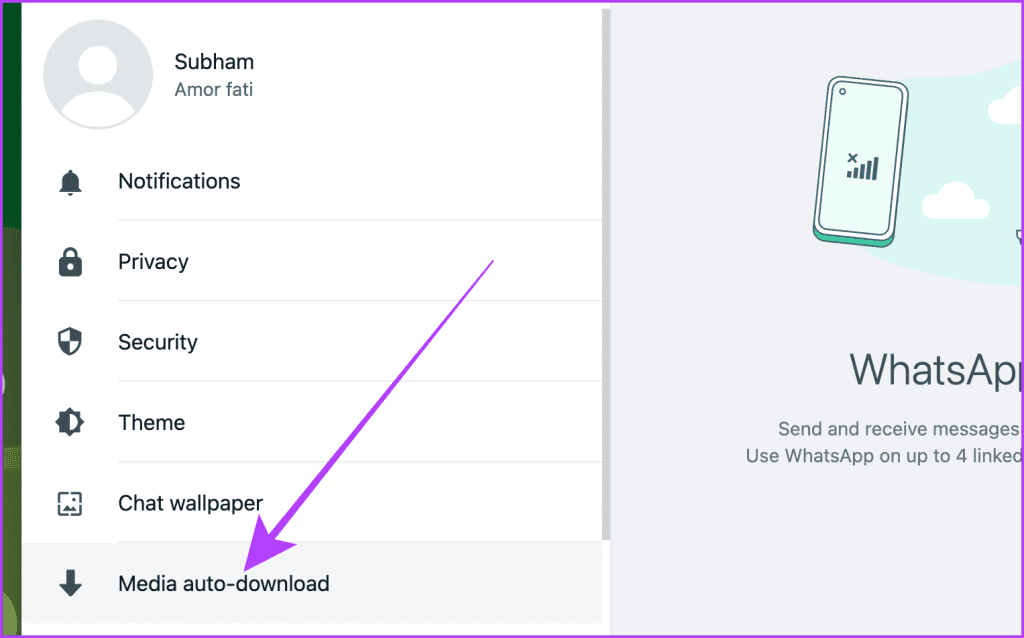
Stap 5 : Klik op het selectievakje naast het type media dat u niet automatisch naar uw computer wilt downloaden en verwijder het vinkje.
Stap 6 : Klik op de pijl Terug om terug te gaan naar de WhatsApp-app, en dat is alles.
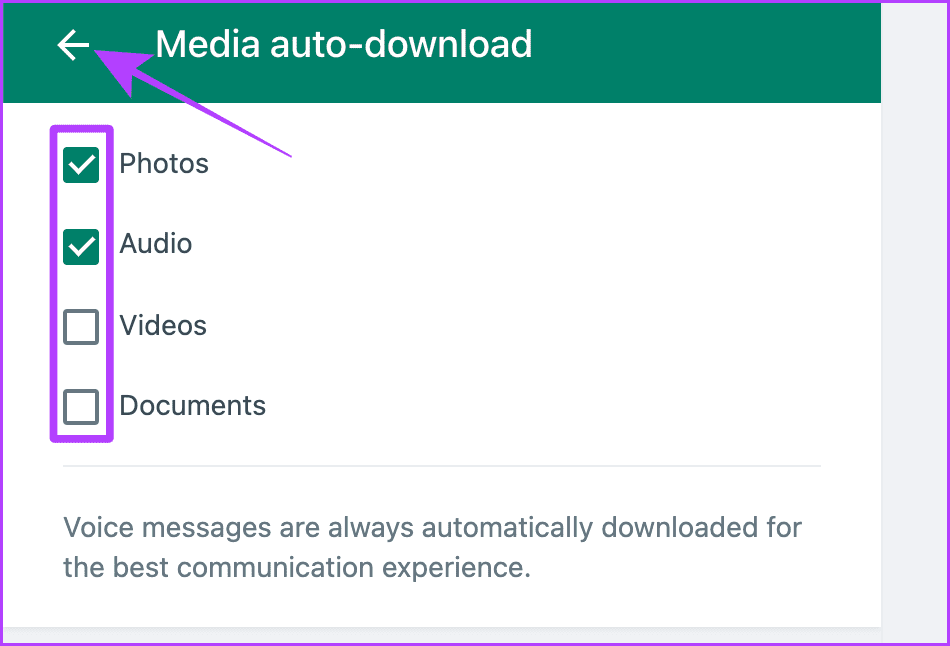
Moet lezen : hoe u het automatisch downloaden van foto's in WhatsApp-groepen kunt stoppen .
Bonus: schakel oproepen met weinig data in WhatsApp in
Als je meer data wilt besparen met WhatsApp op je mobiele apparaten, probeer dan oproepen met weinig data in te schakelen via de WhatsApp-instellingen. Laten we eens kijken naar de stappen die we moeten nemen.
Op Android
Stap 1 : Start de WhatsApp-app op uw Android-smartphone en tik op het kebabmenu (drie stippen).
Stap 2 : Tik op Instellingen.
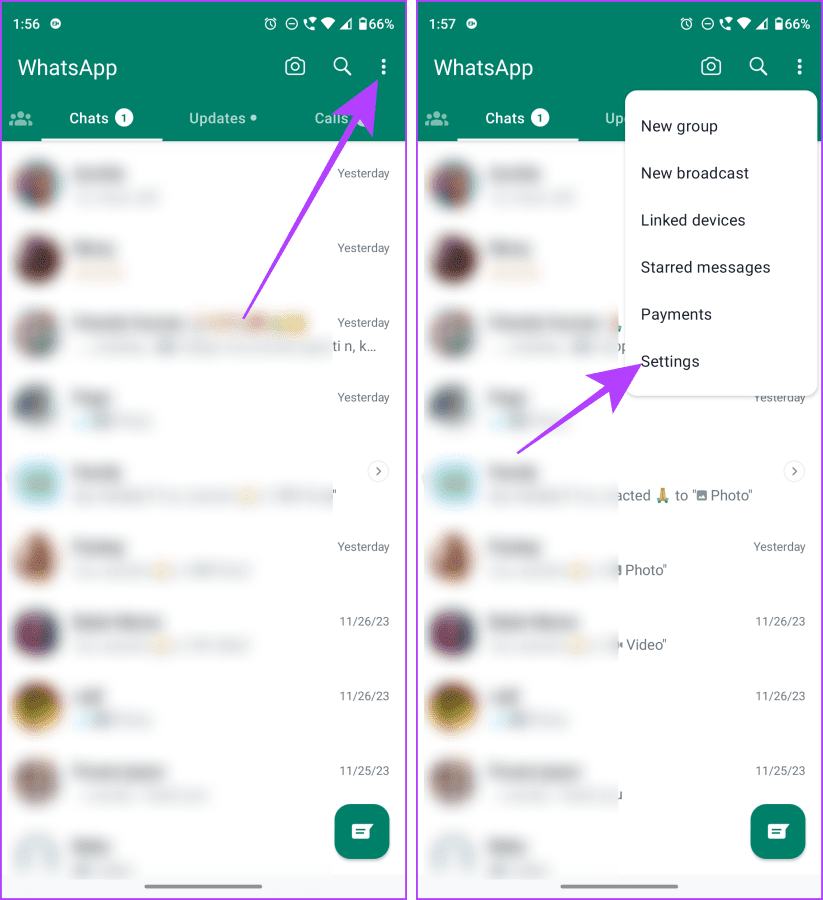
Stap 3 : Tik op Opslag en gegevens op de WhatsApp-instellingenpagina.
Stap 4 : Tik op en schakel 'Gebruik minder data voor oproepen' in. En dat is het.
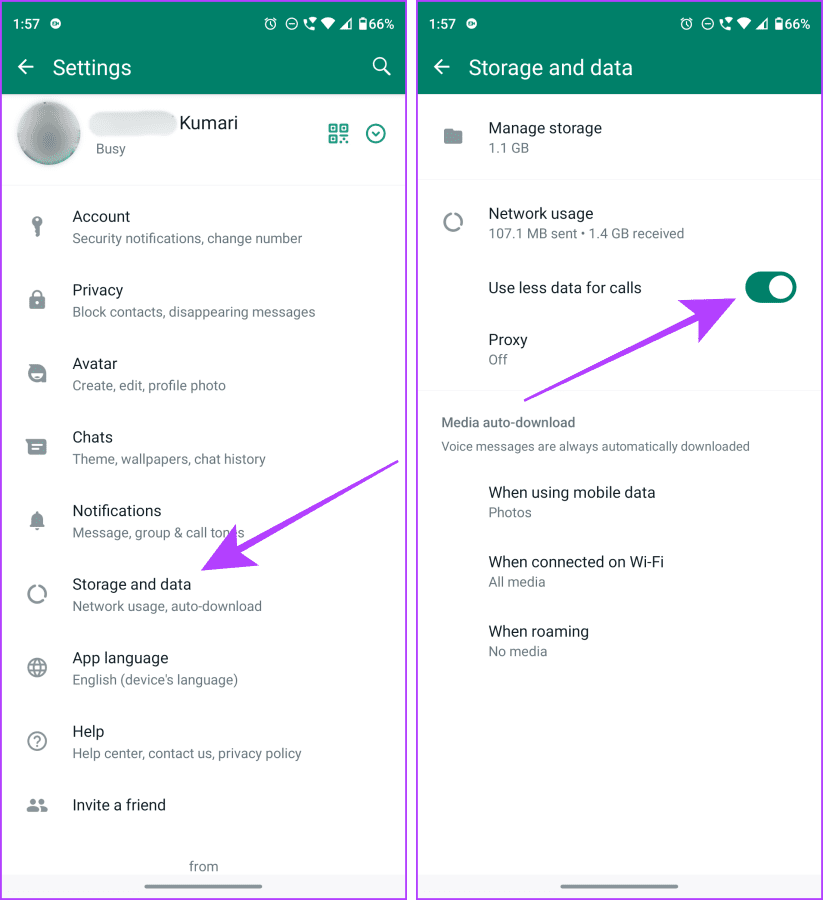
Op iPhone
Stap 1 : Open de WhatsApp-app op uw iPhone en tik op het tabblad Instellingen.
Stap 2 : Tik op Opslag en gegevens.
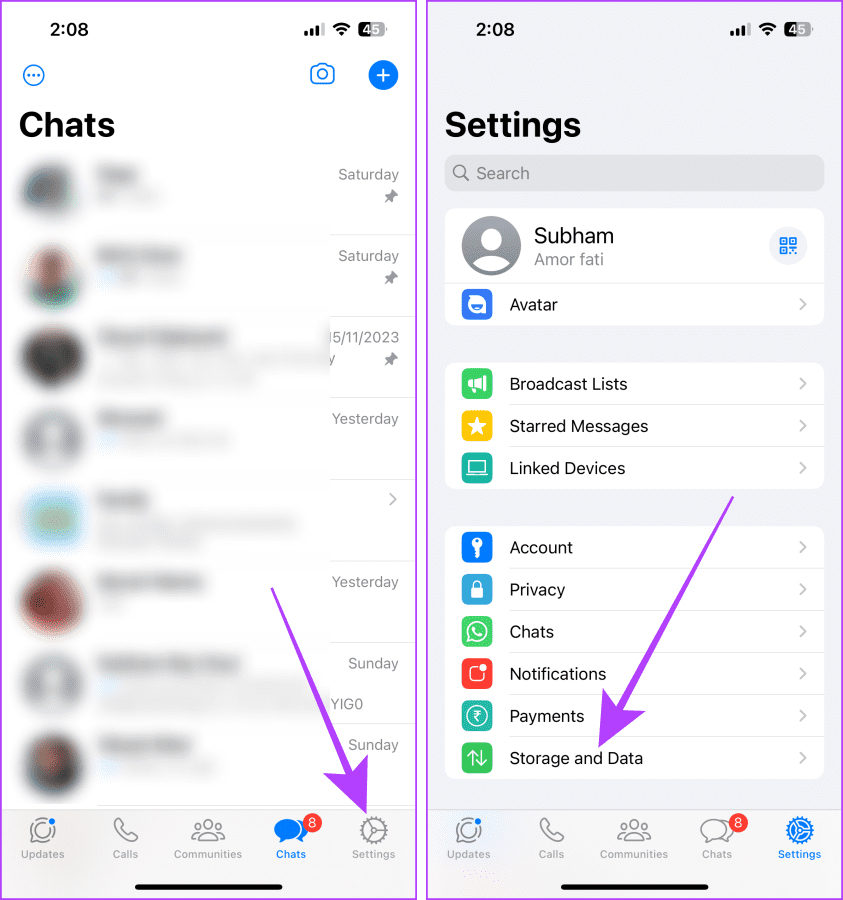
Stap 3 : Tik nu om de schakelaar voor 'Gebruik minder gegevens voor oproepen' in te schakelen. En dat is het; Vanaf nu verbruiken WhatsApp-gesprekken minder data op je iPhone.
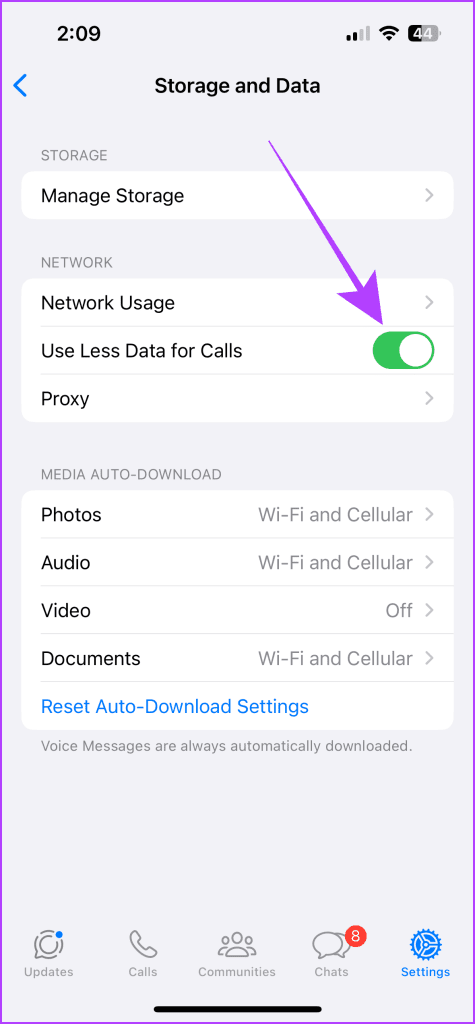
Bewaar gegevens met WhatsApp
Als u automatische mediadownloads in WhatsApp uitschakelt, bespaart u niet alleen opslagruimte en mobiele gegevens, maar kunt u ook uw galerij opruimen. Neem de controle over je WhatsApp door de stappen in deze handleiding te volgen.